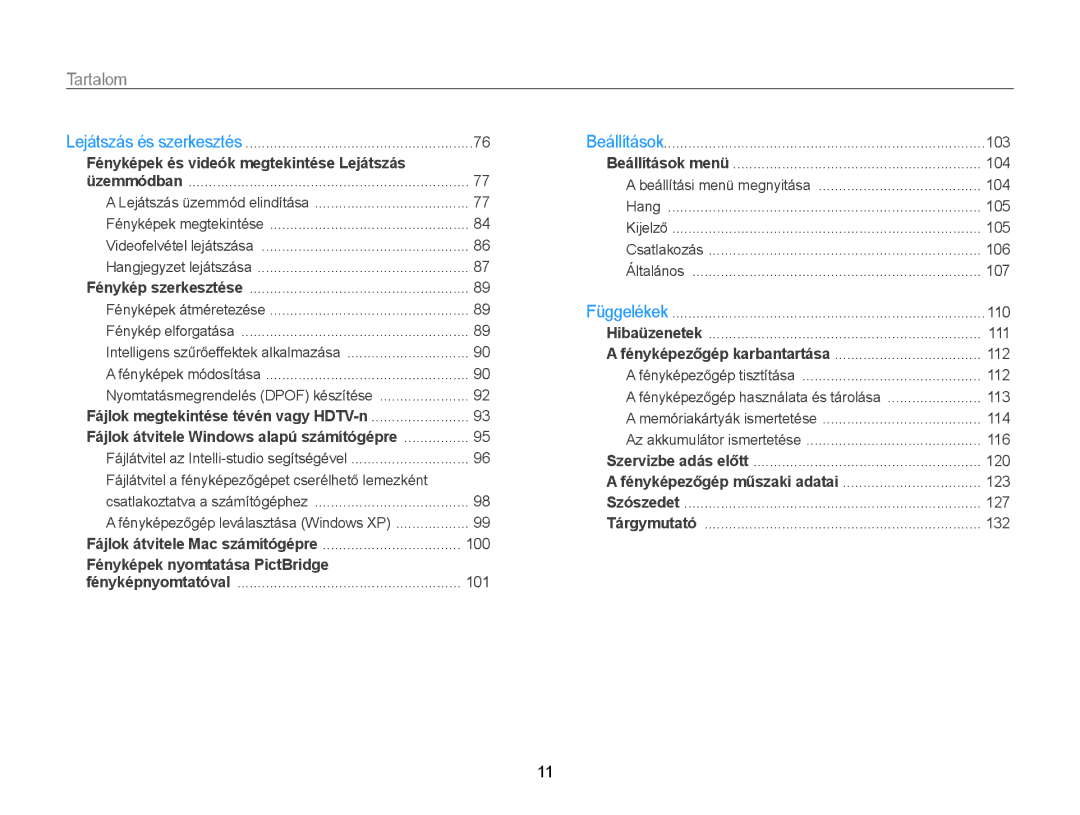WB210
Egészségvédelmi és biztonsági tudnivalók
Ne próbálja szétszerelni vagy megjavítani a fényképezőgépet
Ne nyúljon a készülékhez vizes kézzel
Fotóalany szemének védelme
Egészségvédelmi és biztonsági tudnivalók
Ne érintse meg a vakut villanás közben
Használaton kívül húzza ki a töltőt az áramforrásból
Ha ezt nem tartja be, tüzet vagy áramütést okozhat
Egészségvédelmi és biztonsági tudnivalók
Használati utasítás vázlata
Szerzői jogi információk
Használati utasításban használt ikonok
Használati utasításban használt rövidítések
Használati utasításban használt kifejezések
Az exponáló gomb megnyomása
Megvilágítás fényerő
Téma, háttér és kompozíció
Gyakori kérdések
Vörösszem vagy
Szpot
Gyors áttekintés
Emberek fényképezése
Tartalom
Fényképezőgép bekapcsolása
Tartalom
Fényérzékenység ISO beállítása
Fényképek és videók megtekintése Lejátszás
Az akkumulátor és a memóriakártya
Kezdőképernyő használata …………………
Kicsomagolás
Külön beszerezhető tartozékok
Fényképezőgép kialakítása
USB-kábel és A/V-kábel fogadására
HDMI-csatlakozó
HDMI-kábel csatlakoztatására
Fényképezőgép kialakítása
Állapotjelző LED
Csuklószíj Csatlakoztatása Home gomb
Az akkumulátor és a memóriakártya behelyezése
Az akkumulátor
Felfelé a reteszt
Az akkumulátor és a memóriakártya eltávolítása
Az akkumulátor feltöltése és a fényképezőgép bekapcsolása
Az akkumulátor feltöltése
Fényképezőgép bekapcsolása
Fényképezőgép bekapcsolása Lejátszás üzemmódban
Kezdeti beállítások elvégzése
Mentéshez érintse meg az o ikont
Érintse meg a Dátum/idő beállítása ikont
Érintse meg az Időzóna ikont
Kezdeti beállítások elvégzése
Dátum beállítása
Érintse meg a
Beállítások mentéséhez érintse meg a o ikont
Az ikonok ismertetése
Állapotikonok
Az érintőképernyő használata
Érintés
Húzás
Az érintőképernyő használata
Válasszon egy beállítást
Az érintőképernyő és a hangok beállítása
Az érintőképernyő kijelzési típusának beállítása
Hang beállítása
Hangjelzés mellett található beállító gombot
Kezdőképernyő használata
Kezdőképernyő megnyitása
Kezdőképernyőn megjelenő ikonok
Aktuális oldal száma
Ikonok átrendezése
Kezdőképernyő használata
Érintse meg hosszan az áthelyezni kívánt ikont
Húzza a kívánt helyre
Súgó üzemmód használata
Az alkalmazás leírásának megtekintése
Kezelési útmutató megtekintése
Fényképek készítése
Fókusz beállításához nyomja le félig az Exponáló gombot
Zoomolás
Fényképek készítése
Digitális zoom
Távolítás Közelítés
Intelli zoom
Intelli tartomány Zoomolás jelző Optikai tartomány
Érintse meg az OIS mellett található beállító gombot
Tartsa megfelelően a fényképezőgépet
Nyomja le félig az Exponáló gombot
Fókuszkeret
Fényképezőgép bemozdulásának csökkentése
Hibás fókuszbeállítás megelőzése
Fókuszrögzítés használata
Fényképezés rossz fényviszonyok között
Ha a téma gyorsan mozog
Effektus üzemmódok használata ……………
Hangjegyzet felvétele …………………………
Fényképezés üzemmódok használata
Az egyszerű felvétel üzemmód használata
Kezdőképernyőn érintse meg a lehetőséget
Állítsa be a témát a keresőben
Fényképezés üzemmódok használata
Az egygombos felvétel üzemmód használata
Az Önkioldó üzemmód használata
Kezdőképernyőn érintse meg a ikont
Tárgyat a kijelzőn
Közeli felvétel üzemmód használata
Az önkioldót az Exponáló gomb megnyomásával indíthatja el
Állítsa be a témát a keresőmezőbe, majd a fókusz
Szupernagylátószögű felvétel üzemmód használata
Fénykép elkészítéséhez nyomja le teljesen az Exponáló
Lehetőséget
Beállításához nyomja le félig az Exponáló
Az Éjszakai felvétel üzemmód használata
Mód használata
Mutatott irányokba
Beállítások listáját lásd az 49 oldalon
HD-videó felvételi üzemmód használata
Oldalon
Érintse meg a ikont
Vagy érintse meg a ikont
Az SD-videó felvételi üzemmód használata
Beállításokat. a beállítások listája megtekinthető
SD Videó felvételi módban
Effektus üzemmódok használata
Modellfotó üzemmód használata
Az Objektum kiemelés felvétel üzemmód használata
Arctónus és Arc retusálás beállításához
Bűvös keret üzemmód használata
Effektus üzemmódok használata
Az Intelligens szűrő felvétel üzemmód használata
Érintse meg az alkalmazni kívánt szűrőt
Gombot
Videó mód használatához hagyja ki a 5. lépést
Fotó üzemmódban használható szűrők
Videó üzemmódban használható szűrők
Paletta hatás felvételi üzemmód használata
Színnel
Témák letisztítása lágy kék tónus
Alkalmazásával
Hangjegyzet felvétele
Érintse meg a m ““Hang ““Felvétel ““o parancsot
Felvétel szüneteltetéséhez érintse meg a ikont, a
Ikont
Hangjegyzet hozzáadása fényképhez
Hangjegyzet felvétele
Érintse meg a m “ Hang ““Hangjegyzet ““o
Rövid legfeljebb 10 másodperces hangjegyzetet készítsen
Fényképezés sötétben ………………………
Fókusz beállítása ……………………………
Az arcfelismerés használata …………………
Felbontás és a képminőség beállítása
Kívánt felbontás kiválasztása
Fényképezés üzemmódban érintse meg a m “
Fotóméret ikont
Képminőség kiválasztása
Felbontás és a képminőség beállítása
Fényképezés üzemmódban érintse meg a m “ Videoméret ikont
Videó felbontásának megadása
Fényképezés üzemmódban érintse meg a m “ Képsebesség ikont
Videó minőségének megadása
Fényképezés sötétben
Vörösszem hatás megelőzése
Vaku használata
Vaku nem villan
Fényképezés sötétben
Vörösszem
Derítés
Lassú szinkron
Fényérzékenység ISO beállítása
Fókusz beállítása
Makrózás használata
Fényképezés üzemmódban érintse meg a m “ Fókusz ikont
Válassza ki a Makro opciót, majd érintse meg a o ikont
Az intelligens érintéses fókuszkijelölés használata
Fókusz beállítása
Fókusz terület ikont
Meg az o ikont
Fókusz terület beállítása
Középpontos AF Fókuszálás a keret közepére
Közepén vagy ahhoz közel helyezkedik el
Egyre vagy többre
Az arcfelismerés használata
Arcok felismerése
Arcfelismerés ikont
Önarckép készítése
Mosolygós kép készítése
Az arcfelismerés használata
Pislogás érzékelése
Az Intelligens arcfelismerő funkció használata
Fényképezőgép által automatikusan megjegyzett arcok jelzése
Arcok megjegyeztetése kedvenc arcokként My Star
Válassza ki az Arclista opciót, majd érintse meg az o ikont
Amikor az arcok listája megjelenik, érintse meg a
Listán a kedvenc arcokat egy jelöli
Kedvenc arcok megtekintése
Fényerő és a színek beállítása
Megvilágítási érték EV beállítása kézzel
Sötétebb Semleges Világosabb +
Adja meg a kívánt értéket, majd érintse meg az o ikont
Az ellenfény javítása ACB
Fénymérési beállítások megadása
Fényerő és a színek beállítása
Fényképezés üzemmódban érintse meg a m “ Fénymérés ikont
Fényforrás kiválasztása fehéregyensúly
Többpontos
Általános fényképekhez érdemes használni
Ellenfényben lévő témákhoz ajánlott használni
Saját fehéregyensúly beállítás meghatározása
Sorozatfelvételi üzemmódok használata
Fényképezés üzemmódban érintse meg a m “ Drive ikont
Egy kép a készülék egy fényképet készít
Sorozat
Effektusok alkalmazása/Képek beállítása
Intelligens szűrőeffektek alkalmazása
Intelligens szűrő ikont
Válasszon egy szűrőt, majd érintse meg az o ikont
Effektusok alkalmazása/Képek beállítása
SD videófelvétel üzemmódban használható szűrők
Negatív Negatív film effektus alkalmazása
Egyéni RGB Egyedi színérték megadása
Változtatások mentéséhez érintse meg az o ikont
Saját RGB-árnyalat beállítása
Fényképek módosítása
Fényképezés üzemmódban érintse meg a m “ Képbeállítás ikont
Az egyes értékek módosításához húzza fel vagy le a csúszkát
Számítógépen történő módosításához
Zoomolási hang beállítása
Fényképezési opciók az egyes fényképezés üzemmódokban
Fényképezési opciók az egyes fényképezés üzemmódokban
Fényképek és videók megtekintése Lejátszás
Fénykép szerkesztése …………………………
Fájlok átvitele Mac számítógépre ……………
Fényképek és videók megtekintése Lejátszás üzemmódban
Lejátszás üzemmód elindítása
Nyomja le a Lejátszás gombot
Másik fájl megjelenítéséhez húzza balra vagy jobbra a képet
Fényképek és videók megtekintése Lejátszás üzemmódban
Fájlok megtekintése mozgásfelismeréssel
Lejátszás üzemmódban érintse meg a m “ Arclista lehetőséget
Kijelző Lejátszás üzemmódban
Fájl információk Fájl helye
Kedvenc arcok rangsorolása
Változtatások mentéséhez érintse meg az oikont
Fájlok megtekintése bélyegképként az Intelligens albumban
Összes fájl megtekintése
És kedvenc arcok szerint
Érintsen meg egy témát
Vagy jobbra a képet
Fájlok megtekintése a lapozási effektussal
Fájlok megtekintése bélyegképként
Fájlok védelme
Fájlok véletlen törlés elleni védelme
Kezdőképernyőn érintse meg a “ “ Igen lehetőséget
Kezdőképernyőn érintse meg a ““ ikont
Lejátszás üzemmódban érintse meg a m ikont
Érintse meg a Kártyára másol ikont
Fényképek megtekintése
Fénykép nagyítása
Feltüntetni kívánt fényképeket
Érintse meg az o ikont
Effektust
Diavetítés elindításához érintse meg a ikont
Videofelvétel lejátszása
Ponton, ahonnan szeretné elkezdeni a kivágást
Érintse meg a “ ikont
Szeretné befejezni
Hangjegyzet lejátszása
Ponton, ahol szeretne képet rögzíteni
Kép rögzítése videóból
Hangjegyzet meghallgatása
Fényképekhez társított hangjegyzetek lejátszása
Fénykép szerkesztése
Fényképek átméretezése
Fénykép elforgatása
Fénykép szerkesztése
Érintse meg a m “ Intelligens szűrő ikont
Válassza ki a kívánt szűrőt
Változtatások mentéséhez érintse meg a V ikont
Érintse meg a m “ ACB ikont
Érintse meg az m “ Arc retusálás ikont
Bőrszín módosításához húzza a csúszkát balra
Minta képet
Nyomtatásmegrendelés Dpof készítése
Érintse meg a m “ Vörösszem jav. ikont
Vörösszem effektus javítása
Fájlok megtekintése tévén vagy HDTV-n
Formátumot . oldal Kapcsolja be a fényképezőgépet
Érintse meg a Csatlakozás “ Video jel ikont
Válassza ki az Ön országában használt videojel
Fájlok megtekintése tévén vagy HDTV-n
Állítsa be a kívánt HDMI-felbontást . oldal
Kapcsolja ki a fényképezőgépet és a HDTV-t
Távirányítóját használva
Fájlok átvitele Windows alapú számítógépre
Követelmények
Fájlátvitel az Intelli-studio segítségével
Fájlok átvitele Windows alapú számítógépre
Kapcsolja ki a fényképezőgépet
Az Intelli-studio program használata
Az Intelli-studio a következő fájlformátumokat ismeri
USB-kábel segítségével
Érintse meg a Csatlakozás lehetőséget, majd a beállító
Gomb megérintésével kapcsolja ki a PC szoftver opciót
Csatlakoztassa a fényképezőgépet a számítógéphez az
Cserélhető lemez “ Dcim ““100PHOTO parancsot
Fényképezőgép eltávolításának művelete megegyezik
Fájlok átvitele Mac számítógépre
Fényképek nyomtatása PictBridge fényképnyomtatóval
Bekapcsolt nyomtatóhoz
Készülék bekapcsolásához
Válassza ki a nyomtatni kívánt fájlt
Fényképek nyomtatása PictBridge fényképnyomtatóval
Nyomtatási beállítások megadása
Beállítások
Beállítások menü
Érintse meg a kívánt elemet
Érintsen meg egy menüpontot
Hang
Kijelző
Beállítások menü
Csatlakozás
Ki, 0,5 mp*, 1 mp, 3 mp
Általános
PAL 1080i *, 720p , 576p
HH/NN/ÉÉÉÉ, NN/HH/ÉÉÉÉ, Ki
Fájlok elnevezési módjának megadása
Itt azt adhatja meg, hogy a dátum és az idő
Rákerüljön-e az elkészített fényképekre
Ki*, Dátum, Dátum és idő
Fájlokat is. Igen, Nem
Formázás
Függelékek
Fényképezőgép karbantartása ……………………………
Hibaüzenetek
Fényképezőgép karbantartása
Fényképezőgép tisztítása
Fényképezőgép objektívje és érintőképernyője
Fényképezőgép váza
Fényképezőgép használata és tárolása
Fényképezőgép karbantartása
Memóriakártyák ismertetése
Egyéb figyelmeztetések
Használható memóriakártyák
Memóriakártya kapacitása
Elővigyázatossági teendők a memóriakártya használata során
Az akkumulátor ismertetése
Az akkumulátor műszaki adatai
Az akkumulátor élettartama
Lemerült akkumulátor üzenet
Néhány szó az akkumulátor töltéséről
Az akkumulátor töltésével kapcsolatos figyelmeztetések
Néhány szó a csatlakoztatott számítógépről való töltésről
Ártalmatlanítási irányelvek
Az akkumulátor töltése
Szervizbe adás előtt
Szervizbe adás előtt
Ellenőrizze, hogy helyesen van-e
Fényképezőgép az A/V kábellel a
Televízióhoz csatlakoztatva
Memóriakártyán
Fényképezőgép műszaki adatai
Képérzékelő
Fényképezőgép műszaki adatai
Effektus
Hangfelvétel
Méretek szélesség X magasság X hosszúság
Szószedet
Szószedet
Érzékenység ISO-érték
LCD Liquid Crystal Display, azaz folyadékkristályos kijelző
Makró
Fénymérés
Felbontás
Zársebesség
Címkézés
Fehéregyensúly szín egyensúly
Termékhez tartozó akkumulátorok helyes selejtezése
Tárgymutató
Tárgymutató
Behelyezés Vigyázat
Rangsorolás 79 regisztrálás
Mozgásrögzítés 68 Sorozat
Készítése 40 lejátszás
Felvételkészítés 87 Kivágás
Zoomolási hang beállításai 73 Zoomoló gomb